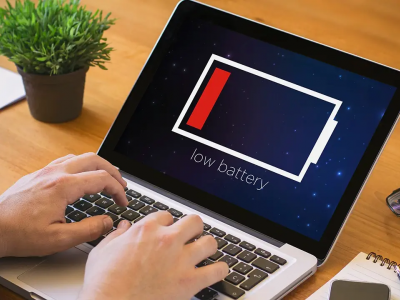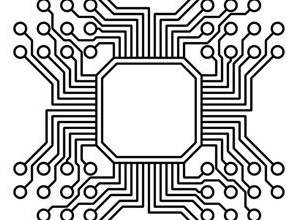علت های شارژ نشدن باتری لپ تاپ
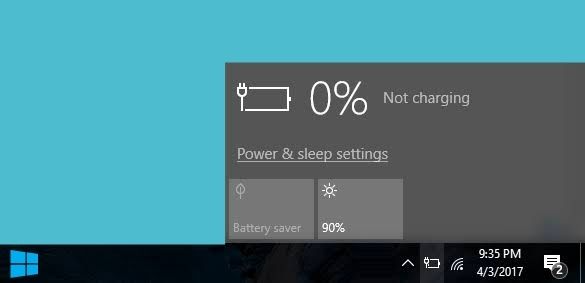
راهنمای جامع عیبیابی و رفع مشکل
اگر با مشکل شارژ نشدن باتری لپتاپ خود مواجه شدهاید، جای نگرانی نیست. این مشکل میتواند دلایل مختلفی داشته باشد، از مسائل ساده مربوط به اتصالات گرفته تا خرابی سختافزاری. در این راهنما، گام به گام به عیبیابی و راهحلهای احتمالی میپردازیم.
۱. بررسی اتصالات فیزیکی
قبل از هر اقدام دیگری، مطمئن شوید که تمامی اتصالات به درستی برقرار هستند:
- اتصال شارژر به پریز برق: ابتدا از اینکه پریز برق جریان دارد، اطمینان حاصل کنید. میتوانید یک دستگاه الکتریکی دیگر را به همان پریز وصل کنید تا از عملکرد آن مطمئن شوید.
- اتصال شارژر به لپتاپ: مطمئن شوید که سر سوکت شارژر به طور کامل و محکم به پورت شارژ لپتاپ متصل شده است.
- قرارگیری صحیح باتری: اگر باتری لپتاپ شما قابل جدا شدن است، اطمینان حاصل کنید که باتری به درستی در جای خود قرار گرفته و قفل شده است.
- تست پریز و آداپتور: اگر با اتصال شارژر، هیچ نشانهای از برقرسانی به لپتاپ مشاهده نکردید (مثل روشن شدن چراغ شارژ)، بهتر است شارژر را از پریز فعلی جدا کرده و از ورودی یا پریز دیگری استفاده کنید. این کار به این دلیل است که گاهی نوسانات برق یا افت جریان میتواند باعث از کار افتادن موقت آداپتور یا فعال شدن مکانیزمهای حفاظتی آن شود تا از آسیب به دستگاه جلوگیری کند.
- ریست اولیه سیستم: پس از بررسی اتصالات، لپتاپ را خاموش کنید. اگر باتری قابل جدا شدن است، آن را برای چند ثانیه خارج کرده و سپس مجدداً نصب کنید. سپس سیستم را روشن کنید. (در لپتاپهایی که باتری داخلی دارند و قابل جدا شدن نیستند، فقط لپتاپ را خاموش و روشن کنید).
۲. عیبیابی شارژر لپتاپ (آداپتور)
یکی از رایجترین دلایل شارژ نشدن باتری، به خصوص باتریهای نو، مشکل در آداپتور (شارژر) است. ممکن است با خود فکر کنید چون آداپتور لپتاپ شما را روشن میکند یا باتری کهنه قبلی را شارژ میکرده، پس سالم است. اما این نتیجهگیری اغلب اشتباه است!
- توان آداپتور و باتری نو: باتریهای نو برای شارژ شدن اولیه به آداپتوری نیاز دارند که حداقل ولتاژ و آمپر مورد نیاز آنها را به طور کامل تأمین کند. آداپتورهایی که چند سال از عمرشان میگذرد، به تدریج ضعیف شده و ممکن است تنها قادر به روشن کردن دستگاه یا شارژ باتریهای مستهلک باشند، اما توان کافی برای شارژ کامل یک باتری نو را نداشته باشند.
- تست آداپتور با آداپتور جایگزین: لطفاً به سلامت آداپتور خود پیش از تست کامل اصرار نکنید! حتماً نیاز به تست با یک آداپتور نو و اورجینال دیگر دارید که همولتاژ و آمپر آن مساوی یا بالاتر از آداپتور فعلی شما باشد (نوع سوکت نیز بسیار مهم است). برای این تست، میتوانید به نزدیکترین مرکز خدمات تعمیراتی لپتاپ مراجعه کرده و با آداپتور آنها تست بگیرید.
- بررسی کابل شارژر: احتمال دیگر برای شارژ نشدن باتری، وجود مشکل فیزیکی در کابل شارژر است. اتصالات همچون کابل برق ممکن است دچار بریدگی، پارگی، پیچخوردگی یا قطعی از داخل یا خارج کابل شده باشند که مانع از انتقال صحیح برق به دستگاه میشود. همیشه کابل شارژر خود را با دقت بررسی کنید. اگر هرگونه فرورفتگی، پارگی، پیچخوردگی شدید یا تغییر شکل خاصی مشاهده میکنید، ممکن است مشکل به کابل مربوط باشد. در این حالت، تعویض کابل میتواند مشکل را برطرف کند.
- تمیز کردن سوکتها: گاهی اوقات گرد و غبار یا آلودگی در سوکت شارژر لپتاپ یا کانکتور شارژر میتواند مانع از اتصال صحیح شود. تمیز کردن آرام سوکتها با هوای فشرده یا یک خلال دندان غیرفلزی (با احتیاط زیاد) میتواند کمککننده باشد.
۳. بررسی تنظیمات ویندوز یا مک
گاهی اوقات، تنظیمات مربوط به مصرف انرژی در سیستم عامل میتواند مانع از شارژ صحیح باتری شود:
-
در ویندوز:
- وارد بخش Control Panel شوید.
- بر روی گزینه Power Options کلیک کنید.
- در این بخش، گزینه "Change Plan Settings" را انتخاب کنید.
- برای بازگرداندن تنظیمات به حالت اولیه و صحیح، عبارت "Restore Default Settings to This Plan" را کلیک کنید.
-
در سیستم مک (macOS):
- در بخش System Settings (تنظیمات سیستم)، بر روی Energy Saver (صرفهجویی در مصرف انرژی) کلیک کنید.
- تنظیمات مربوط به باتری و آداپتور را در اینجا بررسی کنید و مطمئن شوید که همه چیز درست هستند.
- در مک نیز همانند ویندوز، میتوانید تنظیمات مربوط به این بخش را ریست کنید تا به حالت پیشفرض بازگردند.
۴. بهروزرسانی یا حذف درایورهای باتری
درایورهای قدیمی یا معیوب باتری نیز میتوانند باعث مشکلات شارژ شوند:
-
در ویندوز (آپدیت درایور):
- در حالی که آداپتور به لپتاپ متصل است، وارد Control Panel شوید.
- از طریق بخش "Hardware and Sound" وارد بخش "Device Manager" شوید.
- بر روی "Batteries" کلیک کنید تا زیرمجموعههای آن نمایش داده شوند.
- تمام گزینههایی که در قسمت "Batteries" وجود دارد را باز کنید (مثلاً "Microsoft AC Adapter" و "Microsoft ACPI-Compliant Control Method Battery").
- روی هر یک از آنها راستکلیک کرده، Properties را انتخاب کنید و سپس وارد بخش "Driver" شوید.
- گزینه "Update Driver" را کلیک کنید و هر کدام از این درایورها را به نوبت آپدیت کنید.
- پس از اتمام، سیستم را ریستارت کنید و وضعیت شارژ را تست بگیرید.
-
در ویندوز (حذف درایور):
اگر آپدیت درایور مشکل را حل نکرد:
- در حالی که آداپتور به لپتاپ متصل است، ابتدا اتصال اینترنت را قطع کنید.
- کلیه درایورهای موجود در بخش "Batteries" (که در بالا ذکر شد) را Uninstall (حذف) کنید.
- سیستم را ریستارت کنید. ویندوز پس از بالا آمدن مجدد، به طور خودکار درایورهای جدید را نصب خواهد کرد.
- پس از نصب مجدد درایورها، اتصال آداپتور را قطع و وصل کرده و مجدداً تست کنید.
-
در سیستم مک (ریست SMC - System Management Controller):
برای ریست کردن SMC که مسئول مدیریت توان و باتری است:
- برای لپتاپهای مک با باتری قابل جدا شدن:
- سوکت شارژر را از لپتاپ جدا کنید.
- باتری را از لپتاپ خارج کنید.
- کلید پاور لپتاپ را برای 5 ثانیه فشار داده و نگه دارید، سپس رها کنید.
- دوباره باتری را جا بزنید و سوکت شارژر را وصل کنید.
- برای لپتاپهای مک جدیدتر با باتری داخلی (غیر قابل تعویض):
- سوکت شارژر را از لپتاپ جدا کنید.
- لپتاپ را خاموش کنید.
- کلیدهای ترکیبی Shift + Control + Option (در سمت چپ کیبورد) را به همراه کلید پاور به صورت همزمان فشرده و نگه دارید (برای حدود 10 ثانیه).
- سپس همه کلیدها را رها کنید. لپتاپ را روشن کرده و وضعیت شارژ را بررسی کنید.
- برای لپتاپهای مک با باتری قابل جدا شدن:
۵. پاور ریست (Power Reset)
پاور ریست یک روش مؤثر برای حل مشکلات شارژ نشدن باتری، به خصوص در باتریهای جدید، است. این فرآیند باعث تخلیه کامل بار الکتریکی باقیمانده در مدارات لپتاپ میشود:
- باتری و آداپتور را به طور کامل از دستگاه جدا کنید.
- دکمه پاور (روشن/خاموش) را برای 30 ثانیه نگه دارید، سپس رها کنید.
- مجدداً دکمه پاور را برای 30 ثانیه نگه دارید، سپس رها کنید.
- باتری را نصب کرده (اگر جدا شده بود)، شارژر را متصل کنید و سپس تست بگیرید.
۶. بررسی باتری لپتاپ
اگر با انجام تمام موارد بالا هنوز مشکل برطرف نشده است، گزینه بعدی بررسی سلامت خود باتری لپتاپ است:
- تست بدون باتری (برای باتریهای قابل جدا شدن): لپتاپ را خاموش کنید و باتری را خارج کنید. سپس فقط با اتصال شارژر، لپتاپ را روشن کنید. اگر لپتاپ بدون باتری روشن شد و کار کرد، به احتمال زیاد مشکل قطعا از خود باتری است.
- تست با شارژر دیگر (برای باتریهای داخلی): اگر باتری لپتاپ شما جدا نمیشود یا تست بالا مقدور نیست، همانطور که در بخش عیبیابی شارژر ذکر شد، یک بار دیگر با یک شارژر دیگر که همولتاژ و آمپر آن مساوی یا بالاتر از شارژر شما باشد، امتحان کنید. اگر باتری با شارژر دیگر شارژ شد، مشکل مربوط به شارژر فعلی شماست و باید به فکر تعویض شارژر باشید. اگر باز هم شارژ نشد، احتمالاً باتری لپتاپ شما خراب شده است.
۷. مشکل سختافزاری (فنی)
اگر تمامی مراحل بالا – شامل چک کردن کابلها و اتصالات، عیبیابی شارژر، رفع ایرادات در ویندوز/درایورها، انجام پاور ریست، و تستهای مربوط به باتری و شارژر – را انجام دادهاید و هنوز هم لپتاپ شارژ نمیشود، به احتمال زیاد مشکل از سختافزار داخلی لپتاپ شماست. این مشکلات میتواند شامل:
- خرابی پورت شارژ (DC Jack): سوکت شارژ روی مادربرد ممکن است آسیب دیده باشد.
- مشکل در مدار شارژ مادربرد (Charging Circuit): آیسیهای مربوط به کنترل شارژ روی مادربرد ممکن است خراب شده باشند.
در این شرایط، به هیچ وجه سعی نکنید خودتان لپتاپ را باز کنید، زیرا ممکن است آسیب بیشتری وارد کنید.
- اگر لپتاپ شما گارانتی دارد، آن را به شرکت گارانتیدهنده تحویل دهید.
- در غیر این صورت، برای تشخیص دقیق و تعمیر تخصصی، به یک مجموعه یا فرد متخصص و باتجربه در زمینه تعمیر لپتاپ مراجعه کنید.
در صورت نیاز به خرید باتری لپ تاپ، کافی است روی لینک مشخص شده کلیک کنید تا به بخش باتریها هدایت شوید. اگر باتری مورد نظر شما در سایت موجود نبود، میتوانید با ما تماس بگیرید و از موجود بودن یا نبودن آن مطلع شوید.